Устранение неполадок — стандартная настройка-
Выберите применимый элемент.
Маршрутизатор беспроводной сети не обнаружен
- Включено ли сетевое устройство (маршрутизатор и т. п.)? Если устройство уже включено, выключите, а затем снова включите его.
Не переходите к следующему экрану этого руководства, пока не включите питание. Подключение к сетевому устройству может быть временно выключено.
Проверьте вышеперечисленное и коснитесь элемента Повт. поиск (Search again) на принтере для выполнения повторного поиска маршрутизатора беспроводной сети.
Если маршрутизатор беспроводной сети по-прежнему не удается обнаружить
- Проверьте имя или сетевое имя маршрутизатора беспроводной сети и сетевой пароль маршрутизатора беспроводной сети.
- Настроено ли устройство (например, смартфон) и сетевое устройство?
- Находятся ли маршрутизатор беспроводной сети и принтер на открытом месте, в котором можно установить беспроводное соединение?
- Работает ли маршрутизатор беспроводной сети в режиме IEEE802.11n (2,4 ГГц), IEEE802.11g или IEEE802.11b?
Проверьте вышеперечисленное и коснитесь элемента Повт. поиск (Search again) на принтере для выполнения повторного поиска маршрутизатора беспроводной сети.
Если маршрутизатор беспроводной сети по-прежнему не удается обнаружить
Если широковещательная рассылка идентификатора SSID (например, через подключение «ANY») выключена или на маршрутизаторе беспроводной сети включен режим скрытности, включите широковещательную рассылку SSID или выключите режим скрытности, а затем коснитесь кнопки Повт. поиск (Search again) для повторного поиска маршрутизатора беспроводной сети.
При установке соединения без изменения параметров маршрутизатора беспроводной сети
Выберите Непосредственно введите имя маршрутизатора беспров. сети (Directly enter the wireless router name) на экране Выбор маршрут. беспров. сети (Select wireless router). Параметры беспроводного подключения для маршрутизатора беспроводной сети можно ввести непосредственно на принтере.
Если маршрутизатор беспроводной сети по-прежнему не удается обнаружить
Если в качестве протокола защиты (стандарта шифрования) на маршрутизаторе беспроводной сети выбрано «WPA/WPA2 Enterprise», измените протокол защиты и повторите настройку параметров беспроводного соединения. Стандарт «WPA/WPA2 Enterprise» не поддерживается на этом принтере.
Отображается сообщение «Обнаружено несколько маршрутизаторов беспроводной сети с одинаковыми именами. (Multiple wireless routers with the same name exist.)»
Данное сообщение отображается при обнаружении нескольких маршрутизаторов беспроводной сети с одним именем.
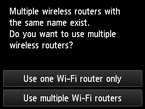
При наличии только одного маршрутизатора беспроводной сети
Выберите Использ. 1 маршр. Wi-Fi (Use one Wi-Fi router only), затем коснитесь кнопки OK.
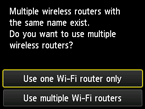
Выберите MAC-адрес целевого маршрутизатора беспроводной сети на отображаемом экране.
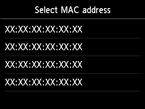
Подробные сведения о проверке MAC-адреса маршрутизатора беспроводной сети см. в руководстве маршрутизатора беспроводной сети или обратитесь к производителю.
При использовании нескольких маршрутизаторов беспроводной сети
Коснитесь Исп. неск. маршр. Wi-Fi (Use multiple Wi-Fi routers).
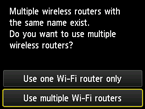
Отображается неизвестный маршрутизатор беспроводной сети
Могут быть также обнаружены находящиеся поблизости маршрутизаторы беспроводной сети.
Имя маршрутизатора беспроводной сети отображается неправильно
Имена маршрутизаторов беспроводной сети, заданные двухбайтовыми символами, не отображаются надлежащим образом, но их можно выбрать.
При использовании протокола защиты WPA/WPA2 отображается сообщение «Не удалось подключиться к маршрутизатору беспроводной сети. (Failed to connect to the wireless router.)»
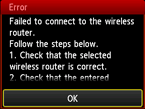
Убедитесь в правильности парольной фразы, введенной для маршрутизатора беспроводной сети.
При отсутствии проблем с кодовой фразой
Если функция DHCP маршрутизатора беспроводной сети выключена, включите ее и повторите настройку беспроводного соединения.
Если функция DHCP включена
Легко коснитесь кнопки OK.
Если на маршрутизаторе беспроводной сети включена фильтрация MAC-адресов, измените параметры для принятия MAC-адреса принтера.
Для проверки MAC-адреса принтера выполните следующие действия.
- Нажмите кнопку НАЧАЛО (HOME).
- Коснитесь элемента Настройка (Setup).
- Коснитесь элемента Параметры устройства (Device settings).
-
Выберите Настройки сети (LAN settings) > Подтвержд. настроек сети (Confirm LAN settings) > Список настр. беспр. сети (WLAN setting list) для проверки параметра MAC-адрес (MAC address).
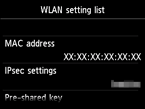
Если фильтрация MAC-адресов выключена
Если на маршрутизаторе беспроводной сети настроена поддержка только стандарта IEEE802.11n, а в качестве стандарта шифрования используется TKIP, измените стандарт шифрования или стандарт соединения, а затем повторите настройку параметров беспроводного соединения.
Если в качестве стандарта шифрования используется TKIP, IEEE802.11n не может применяться в качестве стандарта соединения.
Подробные сведения об изменении параметров маршрутизатора беспроводной сети см. в руководстве маршрутизатора беспроводной сети или обратитесь к производителю.
При использовании протокола защиты WEP отображается сообщение «Не удалось подключиться к маршрутизатору беспроводной сети. (Failed to connect to the wireless router.)»
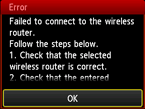
Убедитесь в правильности ключа WEP, введенного для маршрутизатора беспроводной сети.
При использовании номера ключа WEP 2, 3 или 4
Измените на 1 номер ключа WEP, установленного на маршрутизаторе беспроводной сети, затем настройте беспроводное подключение еще раз.
При установке соединения без изменения параметров маршрутизатора беспроводной сети
Выберите номер ключа WEP, непосредственно введя параметры беспроводного подключения принтера.
(Переход к руководству по дополнительной настройке)
Подробные сведения об изменении номера ключа WEP для маршрутизатора беспроводной сети см. в руководстве маршрутизатора беспроводной сети или обратитесь к производителю.
При отсутствии проблем с ключом WEP и номером ключа WEP
Если функция DHCP маршрутизатора беспроводной сети выключена, включите ее и повторите настройку беспроводного соединения.
Если функция DHCP включена
Если используется маршрутизатор беспроводной сети, который автоматически создает ключи WEP, проверьте ключ WEP (шестнадцатеричный), созданный маршрутизатором беспроводной сети автоматически, а затем введите его в принтер.
Подробные сведения о проверке технических характеристик маршрутизатора беспроводной сети см. в руководстве маршрутизатора беспроводной сети или обратитесь к его производителю.
При отсутствии проблем с ключом WEP
Если на маршрутизаторе беспроводной сети включена фильтрация MAC-адресов, измените параметры для принятия MAC-адреса принтера.
Для проверки MAC-адреса принтера выполните следующие действия.
- Нажмите кнопку НАЧАЛО (HOME).
- Коснитесь элемента Настройка (Setup).
- Коснитесь элемента Параметры устройства (Device settings).
-
Выберите Настройки сети (LAN settings) > Подтвержд. настроек сети (Confirm LAN settings) > Список настр. беспр. сети (WLAN setting list) для проверки параметра MAC-адрес (MAC address).
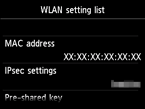
Если на маршрутизаторе беспроводной сети выключена фильтрация MAC-адресов, настройте параметры беспроводного подключения еще раз.
Подробные сведения об изменении параметров маршрутизатора беспроводной сети см. в руководстве маршрутизатора беспроводной сети или обратитесь к производителю.


